ホーム > 印刷 > Brother iPrint&Scanを使用して印刷する(Windows/Mac) > Brother iPrint&Scanを使用してカラー文書をモノクロで印刷する(Windows/Mac)
Brother iPrint&Scanを使用してカラー文書をモノクロで印刷する(Windows/Mac)
モノクロモードは、カラーモードより、印刷速度が速くなります。文書にカラーが含まれている場合にモノクロモードを選択すると、256階調のグレースケールで印刷します。
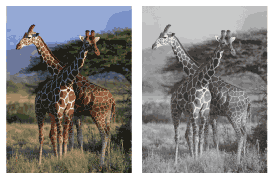
- Brother iPrint&Scanを起動します。
- Windows
 (Brother iPrint&Scan)を起動します。
(Brother iPrint&Scan)を起動します。 - Mac
Finderメニューバーでをクリックし、iPrint&Scanアイコンをダブルクリックします。
Brother iPrint&Scan画面が表示されます。 - お使いの製品が選択されていない場合は、製品を選択ボタンをクリックし、一覧からお使いのモデル名を選択します。OKをクリックします。
- プリントをクリックします。
- 次のいずれかを行ってください。
- Windows
写真またはドキュメントをクリックします。
- Mac
写真またはPDFをクリックします。
- 印刷するファイルを選択し、次のいずれかの操作を実行します。
- Windows
次へ をクリックします。
- Mac
開く をクリックします。
 ページ数が多い文書を印刷する場合、印刷するページを選択することもできます。
ページ数が多い文書を印刷する場合、印刷するページを選択することもできます。 - カラー/モノクロドロップダウンリストをクリックして、モノクロを選択します。
- 必要に応じて他の印刷設定を変更します。
- プリントをクリックします。
このページは役に立ちましたか?



